Har du nogensinde fundet dig selv på udkig efter en måde at slukke for Windows 11-låseskærmens tips og tricks, der vises som standard? Det er nemt at slå dem helt fra i Windows-indstillinger. Her er hvad du skal gøre.
Sluk Windows 11 låseskærm sjove fakta, tips og tricks
Først skal du åbne Indstillinger. Der er masser af måder at åbne Windows-indstillinger på Windows 10 eller Windows 11. Når indstillinger er åbne, skal du følge disse trin.
1. Gå til Tilpasning > Låseskærm.
2. Klik på Tilpas din låseskærm rullemenuen og vælg Billede eller Slideshow Du vil ikke kunne slå tips og tricks fra, hvis du vælger Windows Spotlight. Windows Spotlight kræver en internetforbindelse til at downloade billeder på låseskærmen dagligt og vil ikke tillade dig at slå tips og tricks fra.
3. Efter at have valgt Billede eller Slideshow, gennemse og vælg et billede eller sæt billeder, du vil bruge som baggrund for din låseskærm.
4. Fjern markeringen i Få sjove fakta, tips, tricks og mere på din låseskærm afkrydsningsfeltet.
Luk Windows-indstillinger, når du er færdig. Nu vil du ikke længere se nogen tips og tricks på Windows 11-låseskærmen.
Apropos tips, har du et nyhedstip til os? Vi vil meget gerne høre fra dig, hvis du kender til en varm historie, som vi gik glip af.
ganske enkelt kontakt os og giv os en kort beskrivelse, titel og URL til historien, og den vil blive gennemgået af vores personale, med kreditering til dig selvfølgelig (eller hvis du ønsker at forblive anonym, så lad os det vide)!
FAQ
Hvordan slår man låseskærm fra i Windows 11?
Følg nedenstående trin for at deaktivere låseskærmen i Windows 11: For at deaktivere låseskærmen i Windows 11 skal du klikke på Start og vælge gearet Indstillinger som vist på billedet nedenfor. Vælg derefter Personalisering fra venstre menu og gå til Låseskærm til højre. På låseskærmen, under Relaterede indstillinger, skal du klikke på Timeout for skærm.
Hvordan slår jeg billedet fra på min låseskærm?
I Låseskærmindstillinger skal du klikke på rullemenuen ved siden af ”Tilpas din låseskærm” og vælge enten “Billede” eller “Diasshow”. (Du kan ikke deaktivere tip, mens du bruger ” Windows Spotlight “, som automatisk trækker låseskærmbilleder fra internettet.)
Hvordan aktiverer eller deaktiverer du Windows-sikkerhed i Windows 11?
Uanset årsagen, her er, hvordan du kan aktivere eller deaktivere Windows-sikkerhed i Windows 11. For at åbne Windows-sikkerhed skal du højreklikke på knappen Start og vælge Indstillinger. Alternativt kan du bruge tastaturgenvejen Windows-tast + I til at åbne menuen Indstillinger direkte. Når vinduet Indstillinger åbnes, skal du klikke på Privatliv og sikkerhed > Windows-sikkerhed.
Hvordan ændrer jeg låseskærmen på Windows 10?
Trin 1: Højreklik på Start-menuen fra proceslinjen, og klik på Indstillinger. Trin 2: Klik på Personalisering i venstre sidebjælke. Trin 3: I Tilpasning skal du klikke på Låseskærm i højre rude. Det inkluderer skærmbilleder, apps og animationer.
Hvordan slår man tips og tricks fra på Windows 11-låseskærmen?
Hvis du er træt af at se tips, tricks og beskeder på din Windows 11-låseskærm, er det nemt at slå dem helt fra takket være Indstillinger. Sådan gør du det. Åbn først Windows-indstillinger ved at trykke på Windows+i. Eller du kan højreklikke på Start-knappen og vælge “Indstillinger” i menuen.
Har Windows 11 en låseskærm?
Som standard kan Windows 11 have låseskærmen tændt. Windows 11-brugere kan blive irriterede over, at computeren automatisk låser skærmen og nogle gange endda popper nogle annoncer op, efter at brugeren har været væk fra computeren i noget tid. Dette indlæg hjælper dig med, hvordan du deaktiverer låseskærmen på Windows 11 på tre måder.
Hvordan deaktiverer man hukommelsesintegritet i Windows 11?
Memory Integrity er en sikkerhedsfunktion, der kommer sammen med Windows Security (Windows Defender), Som standard er Memory Integrity aktiveret i Windows 11, for at deaktivere denne funktion skal du følge nedenstående trin.Åbn Windows Security, klik på Start-menuen, og søg efter Windows Security. Klik på Enhedssikkerhed fra venstre side.
Hvordan deaktiverer du Windows-sikkerhed i Windows 11 ved hjælp af indstillinger?
Følg disse trin for at deaktivere Windows-sikkerhed i Windows 11 ved hjælp af Indstillinger: Tryk på Win+S for at åbne proceslinjens søgefelt. Skriv windows security og klik på søgeresultatet. Skift til fanen Virus- og trusselbeskyttelse i venstre side.
Sådan deaktiveres Windows Defender på Windows 11?
Under afsnittet “Indstillinger for virus- og trusselsbeskyttelse” skal du klikke på “Administrer indstillinger” for at genkonfigurere Windows Defender på Windows 11. 5. Nu skal du deaktivere “Realtidsbeskyttelse” og andre til/fra-knapper på denne side for midlertidigt at deaktivere Windows Defender på din Windows 11 pc.
Hvad er Windows-sikkerhed i Windows 11?
Windows Security (tidligere Windows Defender og andre navne) i Windows 11 er Microsofts indbyggede virus- og malwarebeskyttelsespakke. Windows Securitys antivirus i realtid er aktiveret som standard, og vi anbefaler at beholde det på den måde. Der kan dog komme et tidspunkt, hvor du skal deaktivere den.
Hvordan slukker man Windows 11?
Tryk på Alt + F4-tasterne sammen, og nedlukningsmenuen dukker op foran din skærm. Vælg derefter nedlukningsindstillingen fra rullemenuen og tryk på Enter. Din Windows vil blive slukket på en almindelig måde. 4. Brug Windows 11’s Power Menu
Hvordan lukker man en Windows 11-pc ned korrekt?
En anden praktisk måde at lukke din Windows 11-pc på er ved at klikke på Start på proceslinjen. Når menuen Start åbnes, skal du klikke på strømikonet i bunden af menuen (der ligner en cirkel med en lodret linje nær toppen). Vælg “Sluk ned” i menuen, der vises. Din pc vil begynde standard nedlukningsprocessen.
Hvordan får jeg ‘min computer’ tilbage på Windows 11?
For at komme tilbage ‘Denne computer’ på Windows 11, følg nedenstående trin: Højreklik på skrivebordet og vælg Tilpas. Dette åbner siden Personaliseringsindstillinger. Klik på Temaer til højre.Rul derefter ned og klik på Indstillinger for skrivebordsikoner under ‘Relaterede indstillinger’. Dette åbner vinduet Indstillinger for skrivebordsikoner.

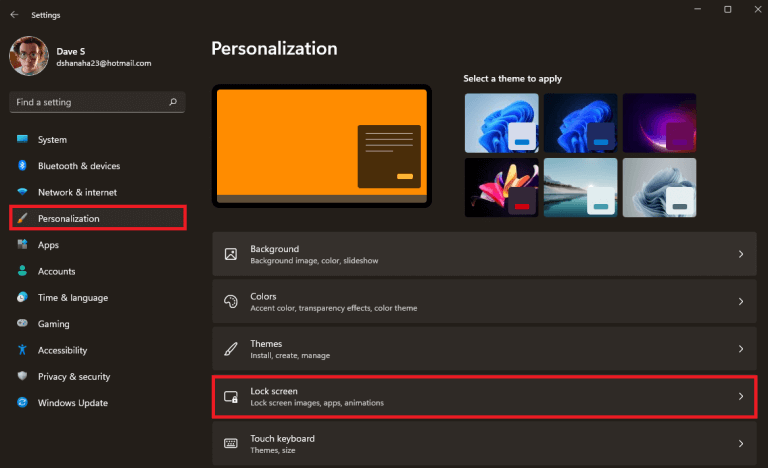
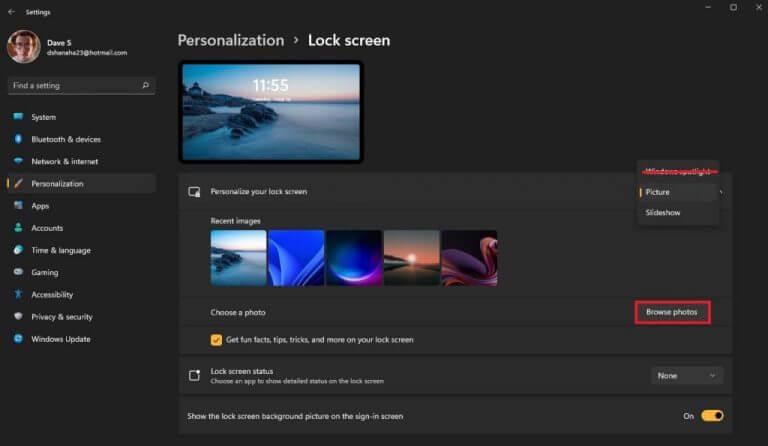
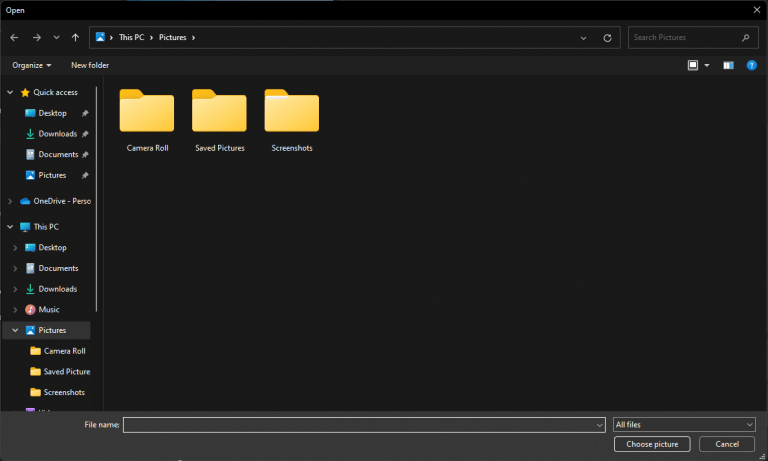
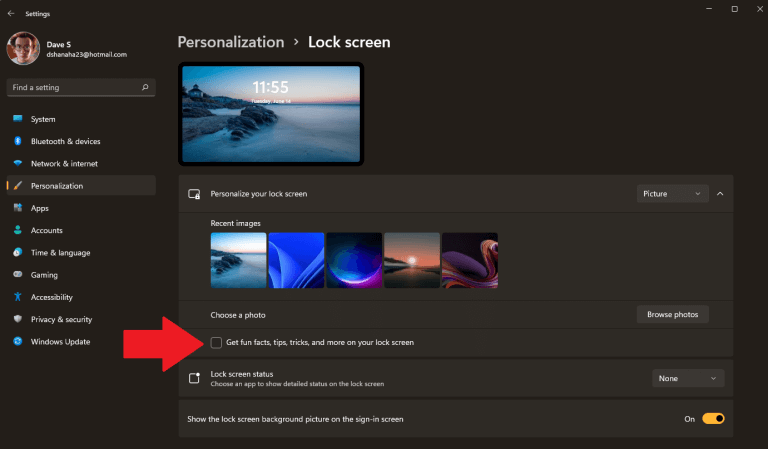



-on-windows-11-and-the-web.jpg)